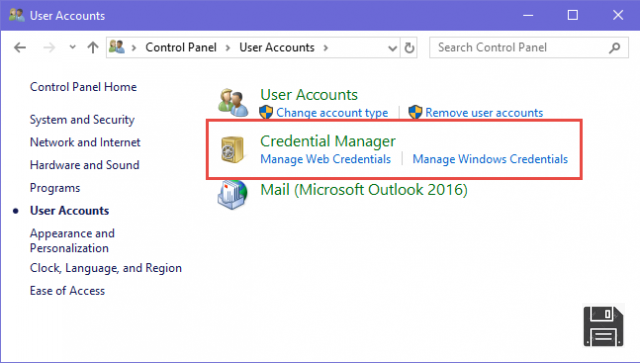Vous êtes un amnésique de première classe et vous en êtes parfaitement conscient, mais si vous êtes ici maintenant et que vous lisez ces lignes, il me semble très clair que même si vous en êtes parfaitement conscient, vous n'avez pas du tout pris la peine de noter dans un endroit sûr le mot de passe de votre boîte aux lettres électronique pour ne pas l'oublier et que, puisque l'impensable est arrivé, vous aimeriez maintenant savoir si je peux vous donner un coup de main pour y faire face. Je vous demande pardon ? Cela s'est passé exactement de cette façon et vous aimeriez savoir si je peux vous aider à récupérer les mots de passe de vos emails? Bien sûr que vous pouvez, soyez-en sûr !
En suivant les instructions pas à pas que je vais vous donner, vous pourrez découvrir comment récupérer le mot de passe de votre messagerie grâce aux fonctions "d'urgence" mises à disposition par les principaux services de messagerie actuellement disponibles sur le marché, afin de permettre à ceux qui - comme vous - oublient souvent le mot de passe pour accéder à leur boîte aux lettres d'y remédier rapidement et sans douleur.
Alors dis-moi, tu es prêt à commencer ? Oui ? Parfait ! Je vous dirais alors de ne plus perdre de temps précieux, de mettre de côté les bêtises et de commencer immédiatement à vous concentrer sur ce qu'il faut faire. Vous verrez, à la fin, vous serez heureux et satisfait de ce que vous avez appris et, qui plus est, vous serez prêt à expliquer comment procéder à tous vos amis qui ont besoin de savoir comment récupérer les mots de passe de messagerie. Qu'en pensez-vous, on parie ?
Note : Grâce aux instructions que je vais vous donner, vous ne pourrez pas trouver la clé d'accès de votre compte, mais vous pourrez accéder à votre boîte aux lettres électronique en changeant le mot de passe actuel. Ainsi, ce que vous allez récupérer n'est pas vraiment le mot de passe de votre compte de messagerie, mais la possibilité de vous y reconnecter. Bien sûr, après vous être connecté à votre compte, vous pouvez toujours définir à nouveau votre mot de passe, au cas où il vous reviendrait !
Allez directement à ▶︎ Récupérer le mot de passe Gmail | Récupérer le mot de passe Outlook.com | Récupérer le mot de passe Yahoo.com | Récupérer le mot de passe d'autres services de messagerie.
Récupération du mot de passe Gmail
Commençons ce guide sur la façon de récupérer les mots de passe de messagerie en commençant par Gmail, le service de messagerie de Google. Si vous ne vous souvenez pas de votre mot de passe pour accéder à votre compte, la première étape à suivre est de vous connecter à la page web d'assistance à ce dernier, de remplir le champ qui s'affiche à l'écran en tapant votre adresse e-mail Gmail et de cliquer sur le bouton Suivant.
Procédez maintenant en allant saisir le dernier mot de passe associé à votre compte dans le champ situé sous la rubrique Saisissez le dernier mot de passe dont vous vous souvenez, puis cliquez sur le bouton Continuer.

Si vous n'arrivez pas à trouver un mot de passe, passez directement à l'étape suivante en cliquant sur le bouton " Je ne sais pas ou Essayez une autre question " (le bouton que vous voyez peut varier selon que l'appareil que vous utilisez est un appareil avec lequel vous vous êtes déjà connecté ou non, et selon les informations que vous avez fournies à Google). Répondez ensuite à la question suivante et/ou complétez correctement l'action proposée (par exemple, indiquez la date de création du compte, répondez à votre question secrète, fournissez une adresse électronique alternative, etc.) et cliquez sur le bouton Suivant.
Sur la nouvelle page Web qui s'affiche alors, remplissez les champs Créer un mot de passe et Confirmer le mot de passe en saisissant le nouveau mot de passe que vous souhaitez utiliser pour Gmail, puis cliquez sur le bouton Modifier le mot de passe pour confirmer votre choix et achever la procédure de récupération des mots de passe de messagerie.

N'oubliez pas que si vous avez activé la vérification en deux étapes sur votre compte (c'est-à-dire une authentification combinée utilisant un mot de passe traditionnel et des codes temporaires que vous recevez par SMS), Google vous demandera si vous avez votre téléphone à portée de main. Cochez ensuite la case située à côté de l'option Puis-je accéder à mon téléphone ou à ma sauvegarde, puis cliquez sur le bouton Continuer pour récupérer le mot de passe de votre compte Gmail à l'aide d'un code de sécurité que vous recevrez par SMS ou par un lien électronique.
Vous pouvez également choisir l'option Je ne peux pas accéder à mon téléphone ou à mes options de sauvegarde (dans ce cas, le rétablissement de l'accès à votre compte peut prendre de 3 à 5 jours ouvrables) ou l'option Je n'ai pas activé la vérification en deux étapes si vous êtes sûr de ne jamais avoir activé cette fonction.

Si vous avez choisi la première option, confirmez que vous êtes bien le propriétaire de l'adresse électronique ou du numéro de téléphone mobile que Google vous communiquera et suivez les instructions à l'écran. Par exemple, dans le cas de l'e-mail, vous devrez ouvrir le message Google reçu à votre adresse e-mail secondaire que vous avez dû configurer avant de perdre vos informations de connexion Gmail et cliquer sur le lien qu'il contient. Dans le cas d'un SMS, vous devrez taper le code de confirmation reçu sur votre smartphone.
Récupérer le mot de passe d'Outlook.com

Vous avez un compte de messagerie Outlook.com (ou Hotmail ou Live) et vous voulez comprendre comment récupérer le mot de passe de votre messagerie, car vous l'avez oublié ? La première étape consiste alors à se connecter à la section de connexion du service Microsoft Webmail, afin de réinitialiser le mot de passe.
Dans l'écran initial que vous voyez à l'écran, appuyez sur le bouton " Sign In". Saisissez ensuite votre adresse électronique et cliquez sur Suivant. Ensuite, sélectionnez l'option J'ai oublié mon mot de passe et cliquez sur Suivant, après vous être assuré que l'adresse électronique pour laquelle vous pouvez récupérer votre mot de passe est correcte.
Maintenant, en fonction de vos moyens et des informations que vous avez précédemment associées à votre compte Outlook.com, vous devez vérifier votre identité en choisissant si vous voulez recevoir un e-mail avec un code pour réinitialiser votre mot de passe à une adresse e-mail secondaire ou si vous voulez recevoir un code de vérification par SMS.
Cochez donc l'option que vous préférez, tapez le début de l'adresse électronique secondaire ou la fin de votre numéro de téléphone mobile (selon la méthode de réinitialisation que vous avez choisie) et continuez en cliquant sur Envoyer le code.

À ce stade, si vous avez choisi de recevoir le code de vérification de votre identité par courrier électronique à l'adresse électronique secondaire que vous avez précédemment indiquée, connectez-vous à cette adresse et ouvrez le message que vous avez reçu de Microsoft pour en prendre connaissance. Si vous avez plutôt choisi de recevoir le SMS, attendez quelques instants que Microsoft vous envoie le message contenant le code permettant de vérifier votre identité à votre numéro de téléphone mobile.
Saisissez ensuite le code de vérification que vous avez reçu sur le site Web d'Outlook.com et cliquez sur Suivant. Si vous avez activé la vérification en deux étapes, vous devrez le faire deux fois. Sélectionnez ensuite une option de récupération supplémentaire pour votre compte, comme l'utilisation d'une application d'authentification (par exemple Microsoft Authenticator pour Android et iOS) et procédez en saisissant le code de vérification dans le champ de texte suivant.
Ensuite, tapez le nouveau mot de passe que vous voulez utiliser pour votre compte Outlook.com dans les champs Nouveau mot de passe et Confirmer le mot de passe et cliquez sur le bouton Suivant en bas de la page pour terminer le processus et récupérer votre compte.

Vous ne vous souvenez pas de l'autre adresse électronique que vous avez fournie à Microsoft par le passé, vous n'avez pas de numéro de téléphone et/ou d'application Microsoft associée à votre compte et vous n'avez pas encore de code de vérification ? Cochez ensuite la case en regard de Je ne dispose d'aucune de ces informations dans la section Nous devons vérifier votre identité et cliquez sur Suivant.
Sur la nouvelle page Web qui s'affiche alors, saisissez une autre adresse électronique dans le champ situé sous l'élément Où pouvons-nous vous contacter? pour permettre à Microsoft de vous contacter et de vérifier votre identité, puis passez le captcha en saisissant les caractères qui vous sont montrés et cliquez sur le bouton Suivant en bas.

Connectez-vous maintenant à votre autre compte de messagerie, ouvrez le message que vous avez reçu de l'entreprise et suivez les instructions fournies pour réinitialiser votre mot de passe. Les procédures indiquées sont les mêmes que celles que vous pouvez effectuer via l'application Outlook pour Android et iOS. En effet, si vous essayez de réinitialiser votre mot de passe via l'application, vous reviendrez à l'écran ci-dessus, via le navigateur web.
Récupérer le mot de passe Yahoo
Vous avez un compte de messagerie Yahoo mais vous ne pouvez plus y accéder car vous avez oublié le mot de passe et vous ne comprenez pas comment le récupérer ? Pas de problème, je vais vous aider. Dans le cas précis de Yahoo, pour récupérer le mot de passe de votre messagerie, la première étape consiste à se connecter à la page de connexion du site web du service et à cliquer sur le lien Vous ne pouvez pas y accéder ? Tapez ensuite votre adresse électronique Yahoo dans le champ Adresse électronique ou numéro de téléphone visible à l'écran et cliquez sur le bouton Continuer.
Sur l'écran qui s'affiche, cochez la case à côté de l'élément Je ne suis pas un robot et cliquez sur Continuer, puis cliquez sur le bouton Oui, envoyez-moi une clé de compte pour recevoir un code de récupération à l'adresse électronique alternative associée à votre compte, grâce auquel vous pourrez ensuite réinitialiser votre mot de passe.

Si vous ne pouvez pas accéder à l'adresse électronique alternative associée à votre compte Yahoo, pour récupérer votre mot de passe, cliquez sur le bouton Je n'ai pas accès à cette adresse électronique sur la page concernant l'envoi d'une clé de compte, puis suivez l'assistant qui s'affiche à l'écran. Si vous avez également un numéro de téléphone mobile associé à votre compte Yahoo, vous devriez être en mesure de récupérer le mot de passe de votre messagerie en recevant le code de vérification par SMS après avoir sélectionné cette option.
Ensuite, ouvrez l'e-mail que vous avez reçu de Yahoo ou le SMS, notez le code de récupération que vous avez reçu et tapez-le dans le champ visible à l'écran dans la fenêtre du navigateur, puis cliquez sur Vérifier. À ce stade, cliquez sur le bouton Oui, protégez le compte, tapez le nouveau mot de passe que vous souhaitez utiliser dans les champs Nouveau mot de passe et Confirmer le nouveau mot de passe, puis cliquez sur le bouton Continuer. Enfin, cliquez sur Parfait, Continuer et puis Ok, je l'ai eu.

Enfin, veuillez noter que si vous aviez activé la vérification en deux étapes sur votre compte Yahoo, pour récupérer les mots de passe des e-mails, vous devrez fournir une méthode supplémentaire de vérification de votre identité.
Récupérer les mots de passe d'autres services de messagerie
Vous souhaitez comprendre comment récupérer les mots de passe d'un service de messagerie différent de ceux mentionnés ci-dessus ? En principe, le discours est toujours le même. Tout ce que vous avez à faire est de vous connecter à la page principale du site web du service de messagerie que vous utilisez, de cliquer sur le bouton ou sur la voix pour vous connecter et de cliquer ou sélectionner l'option relative au mot de passe oublié ou perdu.
Ensuite, suivez les instructions qui s'affichent à l'écran, en prenant soin de fournir une autre adresse électronique, un numéro de téléphone portable ou un autre moyen de vérifier votre identité, puis tapez le nouveau mot de passe que vous avez l'intention d'utiliser.

Pour l'avenir, afin d'éviter de perdre un temps précieux à essayer de récupérer les mots de passe des emails, je vous suggère d'utiliser l'une des ressources que j'ai indiquées dans mon guide dédié aux programmes de mots de passe pour gérer et stocker sans problèmes la clé d'accès à votre compte email et pas seulement.